- Windows Error Reporting Event ID 1001 შეცდომა შეიძლება მოხდეს სისტემური რესურსების მაღალი გამოყენების, ანტივირუსული პროგრამული უზრუნველყოფის კონფლიქტის, სისტემის ფაილების დაზიანებისა და სხვათა გამო.
- თუ გაინტერესებთ როგორ გამოასწოროთ Event ID 1001 შეცდომა, სცადეთ გააფართოვოთ ვირტუალური მეხსიერების განაწილება.
- Windows-ის უსაფრთხოების ზოგიერთი ფუნქციის გამორთვამ შესაძლოა გადაჭრას მოვლენის ID 1001, თუ თქვენ დაინსტალირებული გაქვთ მესამე მხარის ანტივირუსული პროგრამა.
- ანტივირუსული და სისტემის ფაილების სკანირების გაშვება ასევე რეკომენდირებულია მოვლენის ID 1001 პრობლემების მოგვარების მეთოდები.
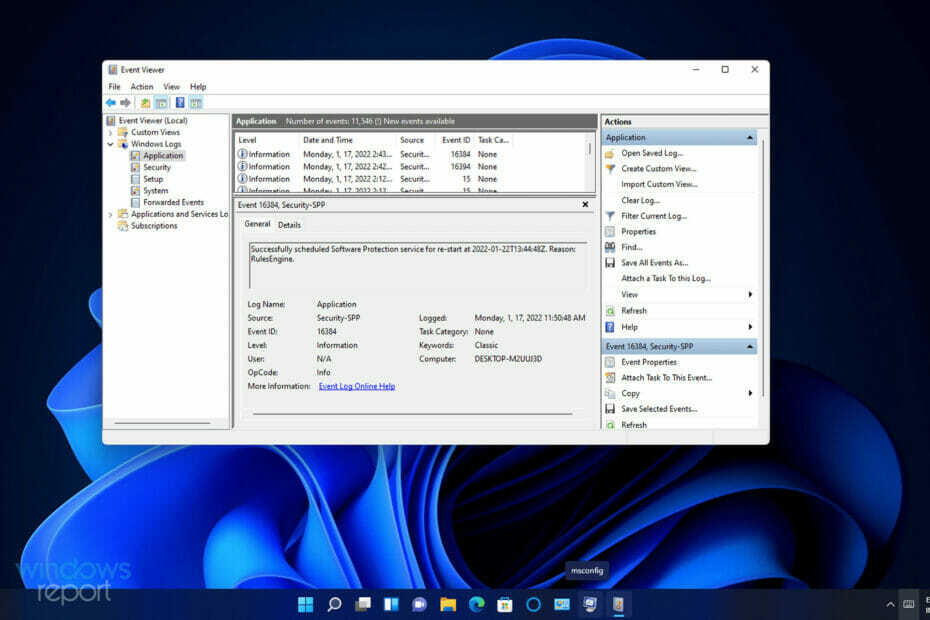
Xდააინსტალირეთ ჩამოტვირთვის ფაილზე დაწკაპუნებით
ეს პროგრამა გამოასწორებს კომპიუტერის გავრცელებულ შეცდომებს, დაგიცავს ფაილის დაკარგვისგან, მავნე პროგრამებისგან, ტექნიკის უკმარისობისგან და ოპტიმიზაციას გაუწევს თქვენს კომპიუტერს მაქსიმალური მუშაობისთვის. მოაგვარეთ კომპიუტერის პრობლემები და წაშალეთ ვირუსები ახლა 3 მარტივი ნაბიჯით:
- ჩამოტვირთეთ Restoro PC Repair Tool რომელიც მოყვება დაპატენტებულ ტექნოლოგიებს (ხელმისაწვდომია პატენტი აქ).
- დააწკაპუნეთ სკანირების დაწყება იპოვონ Windows-ის პრობლემები, რამაც შეიძლება გამოიწვიოს კომპიუტერის პრობლემები.
- დააწკაპუნეთ შეკეთება ყველა პრობლემების გადასაჭრელად, რომლებიც გავლენას ახდენს თქვენი კომპიუტერის უსაფრთხოებასა და მუშაობაზე.
- Restoro ჩამოტვირთულია 0 მკითხველი ამ თვეში.
ზოგიერთმა მომხმარებელმა გამოაქვეყნა მხარდაჭერის ფორუმებზე Event ID 1001 Windows შეცდომის შესახებ. როდესაც ეს შეცდომა ჩნდება Windows-ში, მომხმარებლების კომპიუტერები იკეტება (იყინება). ერთი მომხმარებლის MS ფორუმის პოსტი აღწერა ეს საკითხი შემდეგნაირად:
ღონისძიების ID 1001: უკვე წელიწადზე მეტია ვჭიდაობ პრობლემას, ის მწირია, ძნელია გამეორება და უფრო რთული დიაგნოსტიკა ნაწილების გამოცვლის გარეშე. მთელი სისტემა დაიბლოკება. არ არის აუდიო მარყუჟი, არ ჭუჭყიანება, არ არის წინამორბედი უბრალოდ მყისიერად ჩაკეტილი. თითქმის ყოველთვის მოითხოვს ძალის გადატვირთვას…
ჟურნალის სახელი: აპლიკაცია
წყარო: Windows Error Reporting
თარიღი: 23.03.2018 23:08:08
ღონისძიების ID: 1001
შეცდომა 1001 ხშირად ჩნდება, როდესაც მომხმარებლები აწარმოებენ კონკრეტულ აპლიკაციებს. ამრიგად, ეს პრობლემა ხშირად შეიძლება იყოს აპლიკაციის ავარია, რომელიც იწვევს Windows 11/10 კომპიუტერების დაბლოკვას (გაყინვას). შესაბამისად, მომხმარებლებს, როგორც წესი, ამის გამო უწევთ სისტემის იძულებით გადატვირთვა.
ამ შეცდომას არ აქვს რაიმე სახის ამომხტარი შეტყობინება. თუმცა, ზემოთ მოყვანილი მომხმარებელი აჩვენებს Event Viewer-ის დეტალებს მისთვის. ამ შეცდომას შეიძლება ჰქონდეს მოვლენის სხვადასხვა სახელები (როგორიცაა AppHang Transient), მაგრამ მას ყოველთვის აქვს 1001 ID და Windows Error Reporting წყარო.
რა იწვევს მოვლენის ID 1001 შეცდომას?
1001 შეცდომის მიზეზები შეიძლება განსხვავებული იყოს. ეს ხშირად შეიძლება მოხდეს, როდესაც კომპიუტერებს არ აქვთ საკმარისი სისტემური რესურსები გარკვეული პროგრამული უზრუნველყოფის გასაშვებად. აპლიკაციები იშლება, როდესაც მათთვის საკმარისი თავისუფალი ოპერატიული მეხსიერება არ არის ხელმისაწვდომი.
სხვა შემთხვევებში, ეს შეცდომა შეიძლება გამოწვეული იყოს მესამე მხარის ანტივირუსულ პროგრამასთან კონფლიქტის გამო Windows უსაფრთხოება. McAfee-მ დაადასტურა, რომ McAfee-ის ანტივირუსულმა პროგრამამ შეიძლება გამოიწვიოს ეს შეცდომა Windows პლატფორმებზე. Windows-ის უსაფრთხოების ზოგიერთი ფუნქციის გამორთვამ შეიძლება პრობლემის მოგვარება.
შეცდომა 1001 ასევე შეიძლება მოხდეს დაზიანებული სისტემის ფაილების, არასწორად დაინსტალირებული პროგრამული უზრუნველყოფის და მავნე პროგრამის გამო. ამიტომ, ამისთვის საკმაოდ ბევრი პოტენციური რეზოლუციაა. ეს არის Windows 11/10 შეცდომის მოგვარების რამდენიმე რეკომენდებული მეთოდი 1001.
როგორ შემიძლია გამოვასწორო Windows 1001-ის შეცდომის მოხსენების მოვლენის ID 1001 შეცდომა Windows 11/10-ში?
1. გაუშვით სისტემის ფაილების სკანირება
- საძიებო ხელსაწყოს გამოსატანად დააჭირეთ Windows + ს გასაღების კომბინაცია.
- შეიყვანეთ cmd ფარგლებში ჩაწერეთ აქ საძიებლად ყუთი.
- დააწკაპუნეთ Ადმინისტრატორის სახელით გაშვება Command Prompt ძიების შედეგისთვის.
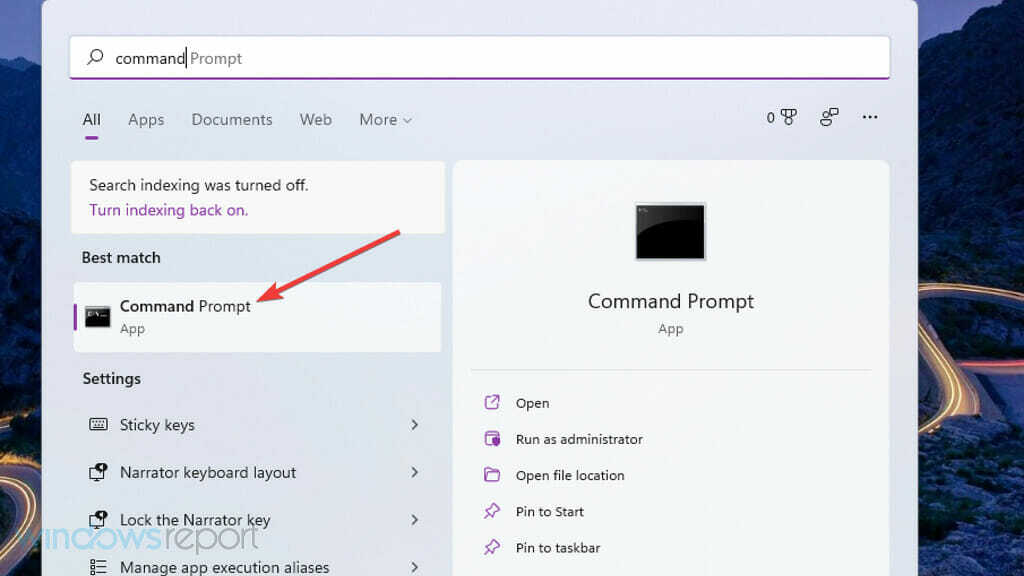
- შეიყვანეთ ეს ბრძანება და დააჭირეთ Enter:
DISM.exe /ონლაინ /Cleanup-image /Restorehealth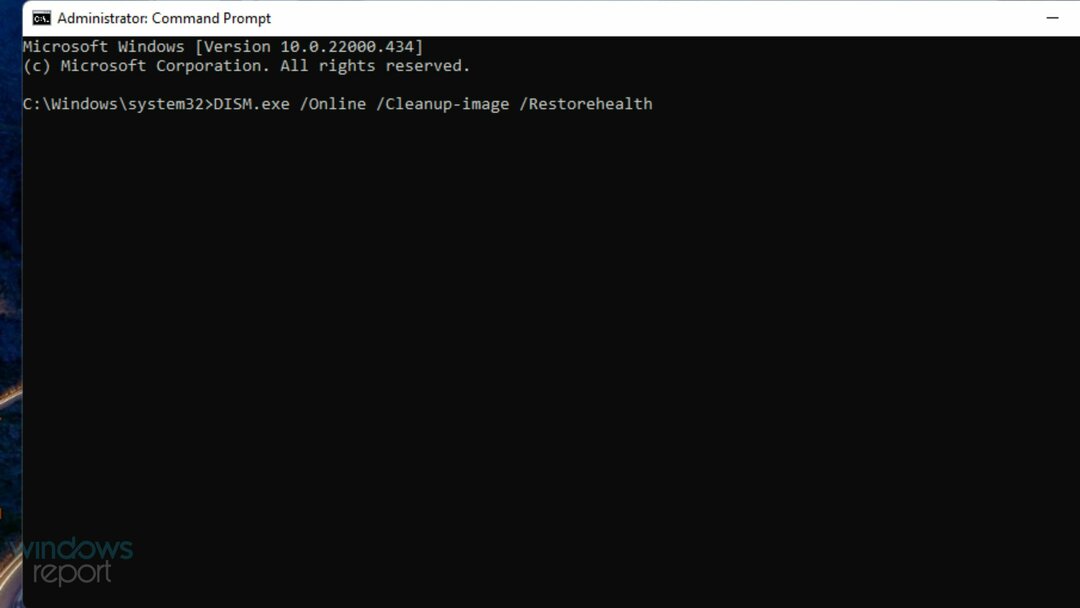
- სისტემის ფაილების სკანირებისთვის, შეიყვანეთ ეს ბრძანება და დააჭირეთ შედი:
sfc / scannow
- დაელოდეთ სანამ Command Prompt არ აჩვენებს სკანირების შედეგს.
თუ ამან არ გადაჭრა თქვენი პრობლემა, გირჩევთ სცადოთ რესტორო რომელიც დაასკანირებს თქვენს კომპიუტერს და გამოასწორებს ნებისმიერ შეცდომას, რომელიც დაკავშირებულია დაკარგული DLL ფაილებთან ან რეესტრის გაუმართავ ჩანაწერებთან.
2. მავნე პროგრამის სკანირება
- პირველ რიგში, ორჯერ დააწკაპუნეთ Windows უსაფრთხოების ხატულაზე თქვენი სისტემის უჯრაში.
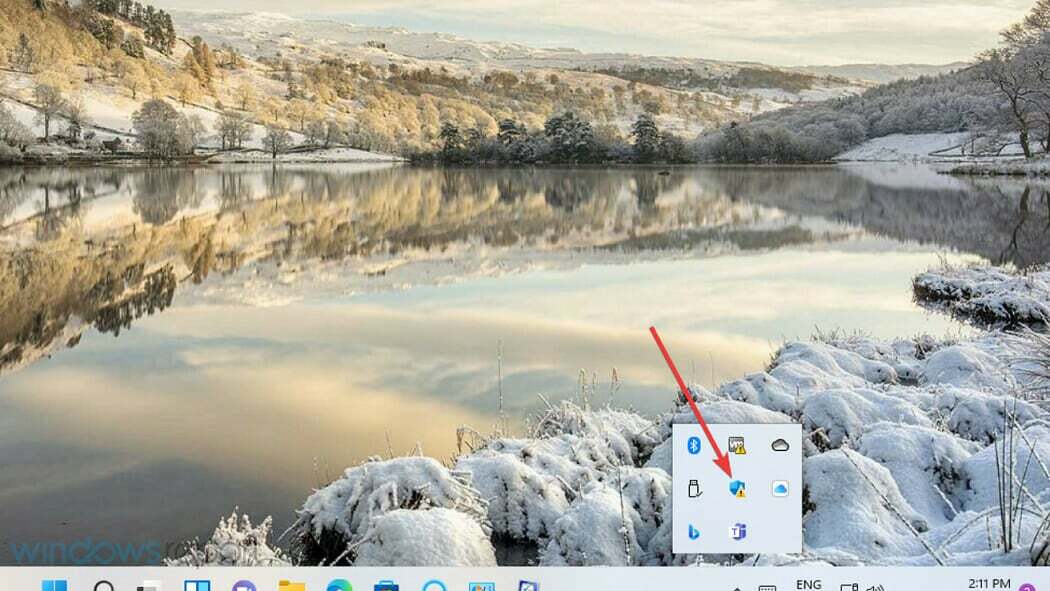
- აირჩიეთ დაცვა ვირუსებისა და საფრთხეებისგან სკანირების ჩანართის გასახსნელად.
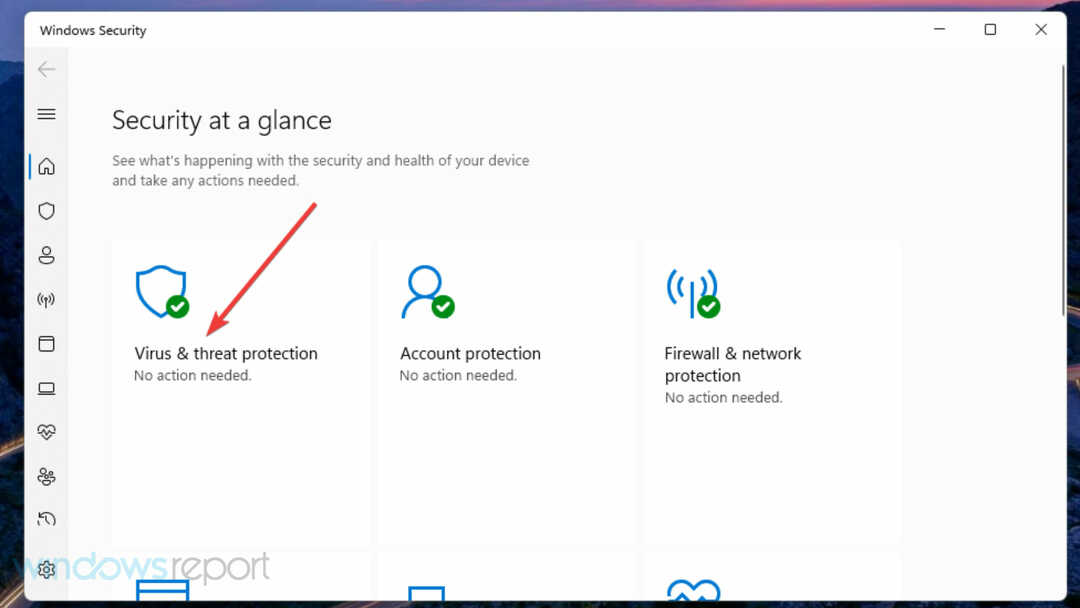
- დააწკაპუნეთ სკანირების პარამეტრები მეტი პარამეტრების სანახავად.
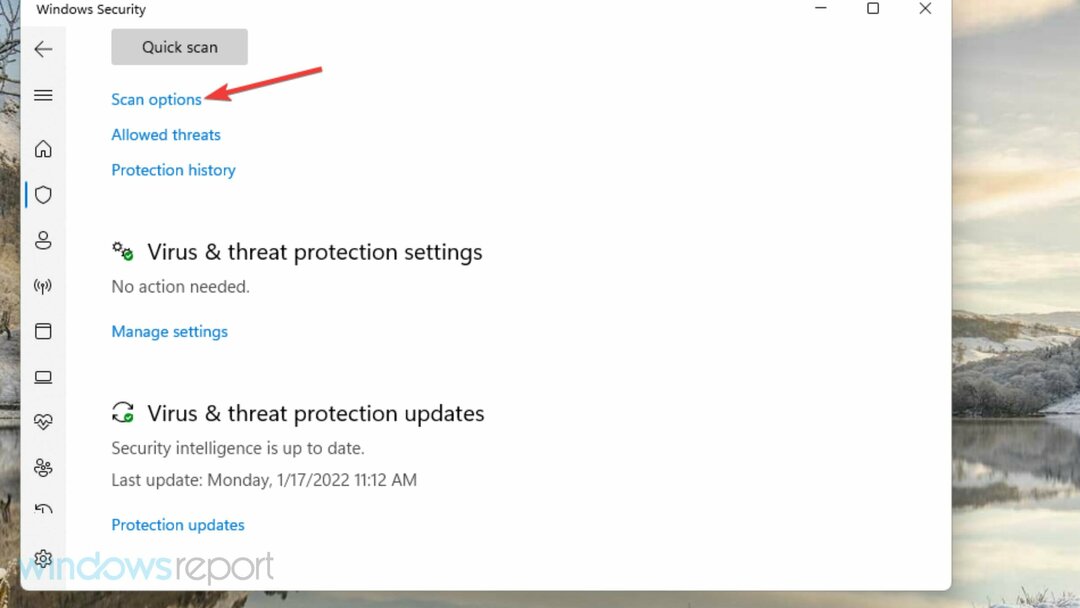
- აირჩიეთ სრული სკანირება ვარიანტი.
- დააწკაპუნეთ სკანირება ახლავე ღილაკი.
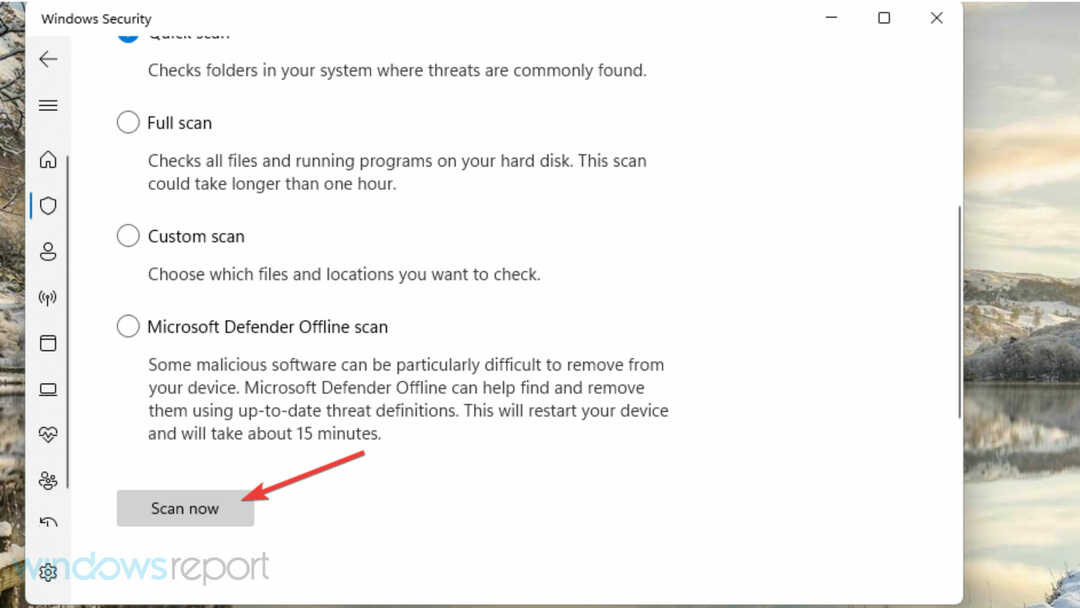
ექსპერტის რჩევა: კომპიუტერის ზოგიერთი პრობლემის მოგვარება რთულია, განსაკუთრებით მაშინ, როდესაც საქმე ეხება დაზიანებულ საცავებს ან Windows ფაილების გამოტოვებას. თუ შეცდომის გამოსწორების პრობლემა გაქვთ, თქვენი სისტემა შეიძლება ნაწილობრივ დაზიანდეს. ჩვენ გირჩევთ დააინსტალიროთ Restoro, ხელსაწყო, რომელიც დაასკანირებს თქვენს აპარატს და დაადგენს რა არის ბრალია.
Დააკლიკე აქ გადმოწეროთ და დაიწყოთ შეკეთება.
Malwarebytes ასევე არის მესამე მხარის ღირსეული პროგრამა მავნე პროგრამების გასასუფთავებლად, რომელიც გთავაზობთ რამდენიმე დიდ დამცავ ფუნქციას და ასევე შეუძლია თქვენი კომპიუტერიდან არსებული მავნე პროგრამის ამოღება.
3. დახურეთ ზედმეტი ფონური აპლიკაციები
- დააჭირეთ Ctrl + ალტ + წაშლა ცხელი კლავიატურა და აირჩიეთ Task Manager ვარიანტი.
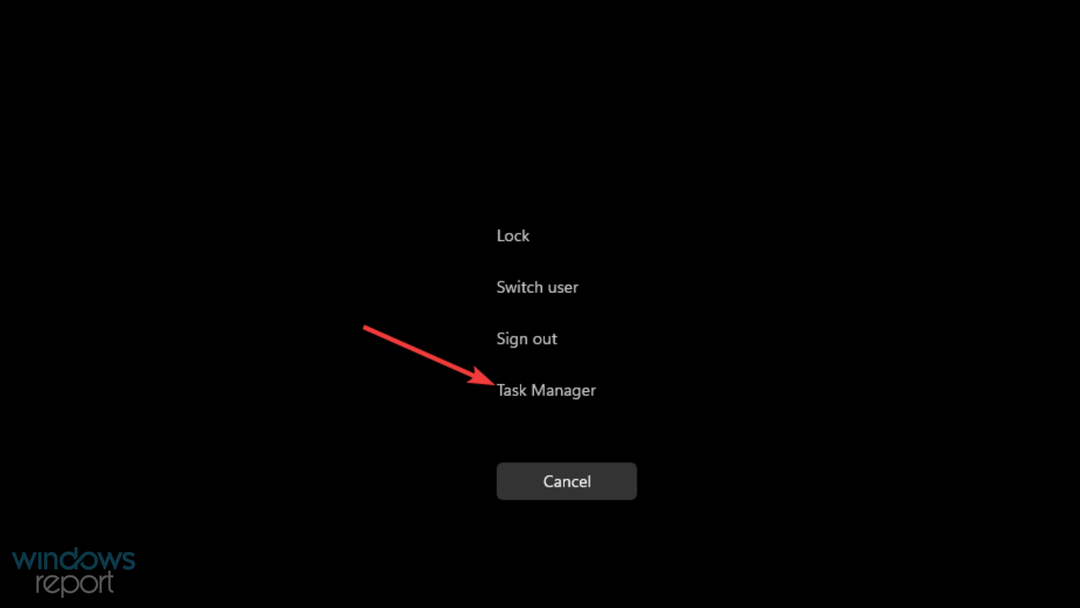
- დააწკაპუნეთ დავალების დასრულება ღილაკი აპების ქვეშ ჩამოთვლილი ყველა პროგრამისთვის.
- აირჩიეთ დავალების დასრულება ფონური პროცესების ქვეშ ჩამოთვლილი ზედმეტი ფონური აპებისა და სერვისების ვარიანტი.
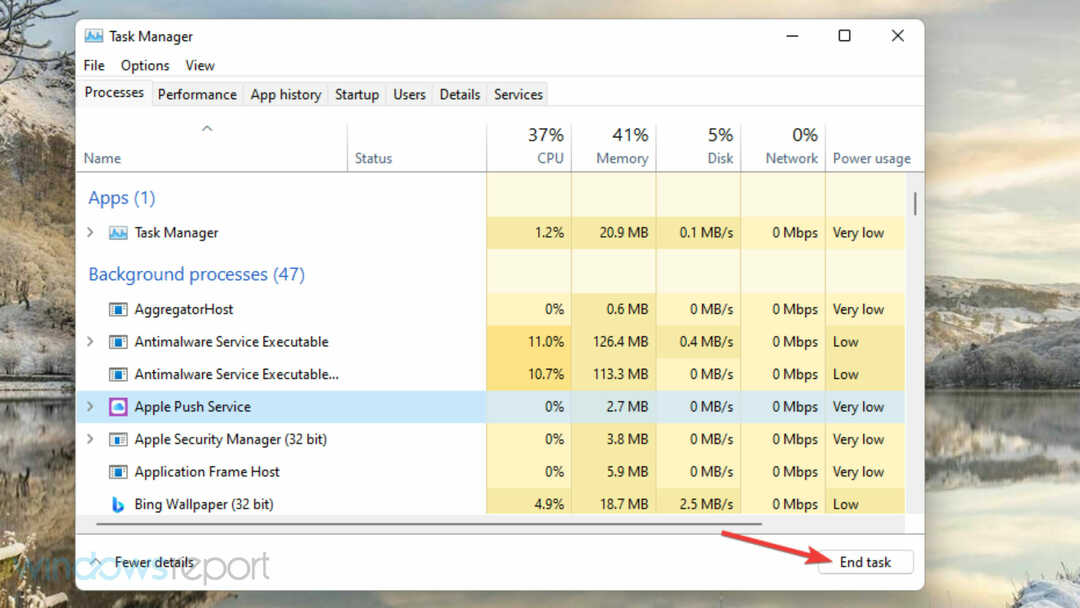
- შემდეგი, დააწკაპუნეთ Დაწყება ჩანართი.
- აირჩიეთ გამორთეთ ვარიანტი იქ ჩამოთვლილი ნებისმიერი არაარსებითი მესამე მხარის აპისთვის.
ᲨᲔᲜᲘᲨᲕᲜᲐ
4. გაათავისუფლეთ ადგილი მყარ დისკზე
- გაუშვით ჩაწერეთ აქ საძიებლად უტილიტა თავისით Windows + ს კლავიატურის მალსახმობი.
- შედი დისკის გასუფთავება საძიებო ხელსაწყოს ტექსტურ ველში.
- დააჭირეთ დისკის გასუფთავებას მის გასახსნელად.
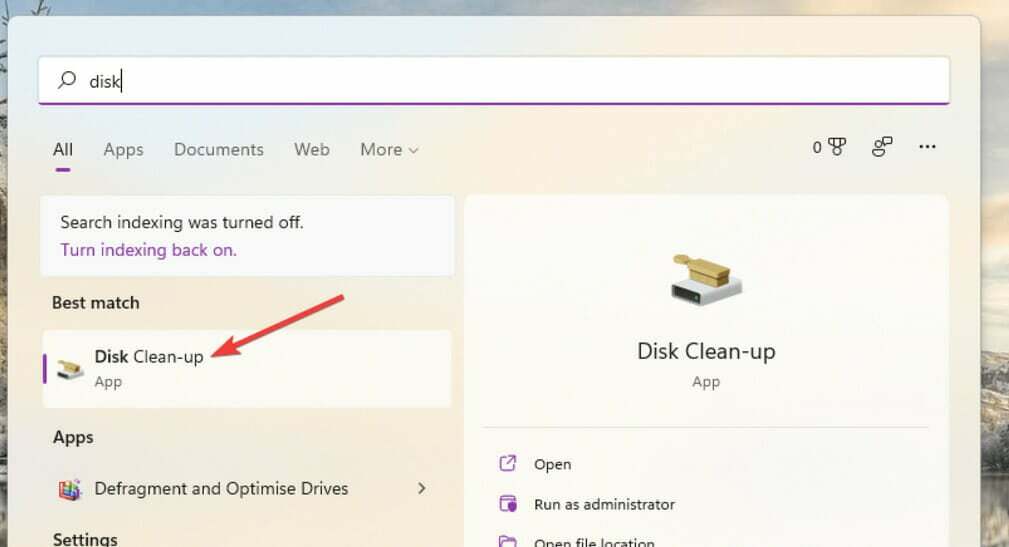
- აირჩიეთ ყველა ველი დისკის გასუფთავებაში.
- დააჭირეთ კარგი ღილაკით და აირჩიეთ Წაშალე ფაილები დასადასტურებლად.
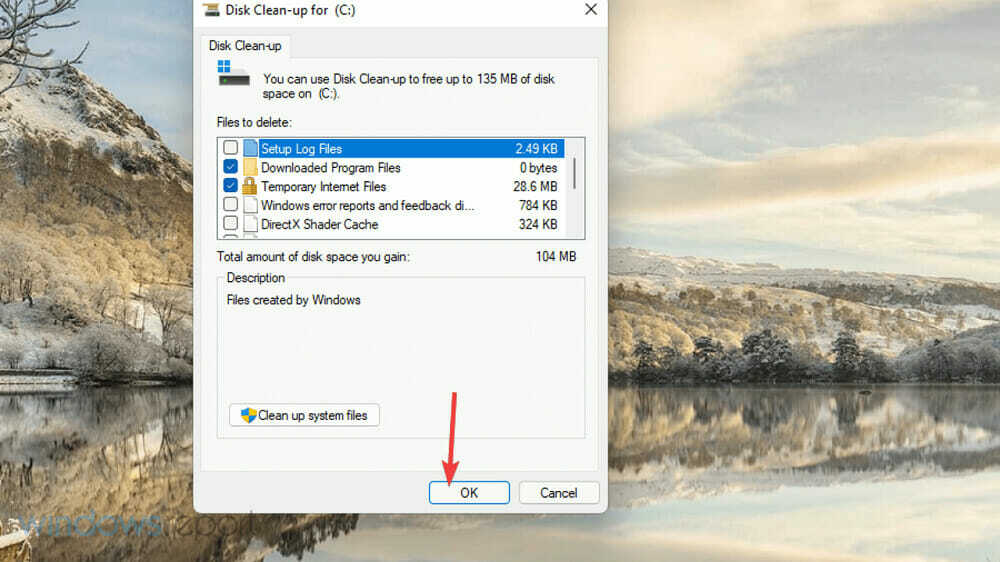
თქვენ შეგიძლიათ გაათავისუფლოთ მეტი ადგილი მყარ დისკზე მესამე მხარის დეინსტალატორის საშუალებით. Piriform CCleaner არის პოპულარული აპლიკაციის არჩევანი, რადგან ის შეიცავს უსარგებლო ფაილის წაშლის უფრო მეტ ვარიანტს, ვიდრე დისკის საწმენდების უმეტესობა.
ᲨᲔᲜᲘᲨᲕᲜᲐ
5. გამორთეთ ღრუბლოვანი დაცვა
- გახსენით Windows უსაფრთხოება როგორც გათვალისწინებულია მეორე რეზოლუციაში.
- დააწკაპუნეთ დაცვა ვირუსებისა და საფრთხეებისგან ჩანართი პროგრამის ფანჯარაში.
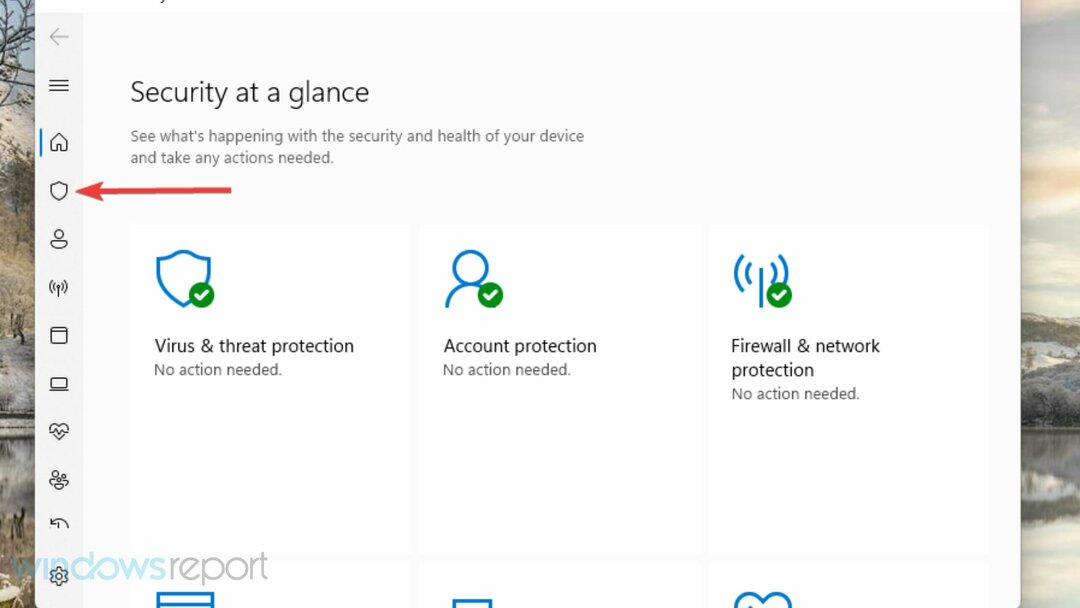
- შემდეგ დააწკაპუნეთ პარამეტრების მართვა ვარიანტი.
- გამორთეთ ღრუბლოვანი დაცვა ვარიანტი.
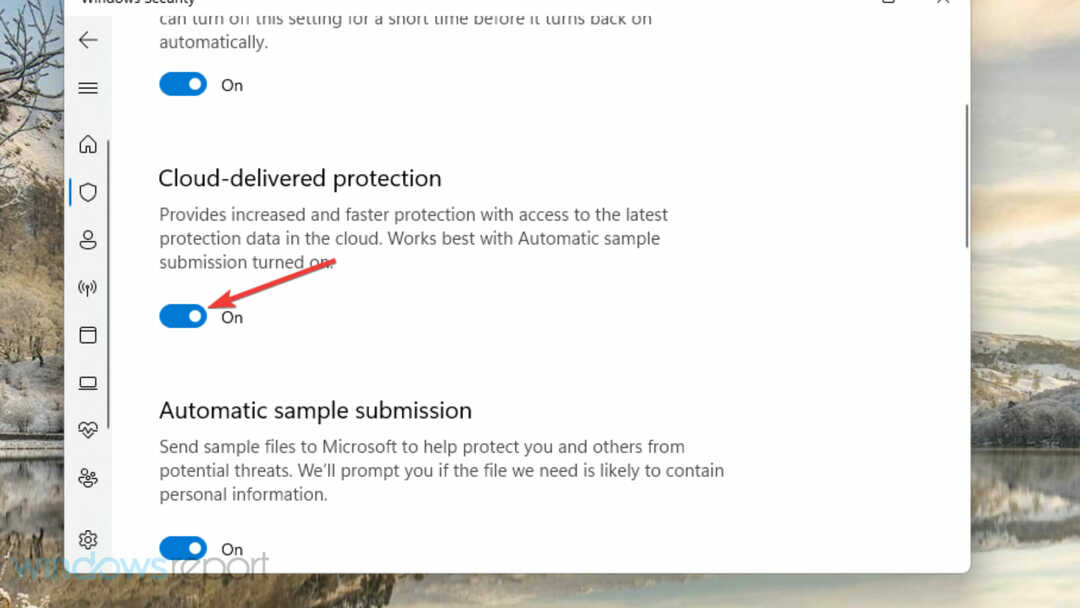
- გამორთეთ ნიმუშის ავტომატური წარდგენა დაყენება.

6. ვირტუალური მეხსიერების განაწილების გაფართოება
- გახსენით საძიებო ინსტრუმენტი აქ Type.
- შეიყვანეთ საკვანძო სიტყვა ადუსტგარეგნობა საძიებო ველში.
- აირჩიეთ დაარეგულირეთ Window-ის გარეგნობა და შესრულება ძიების შედეგებში.
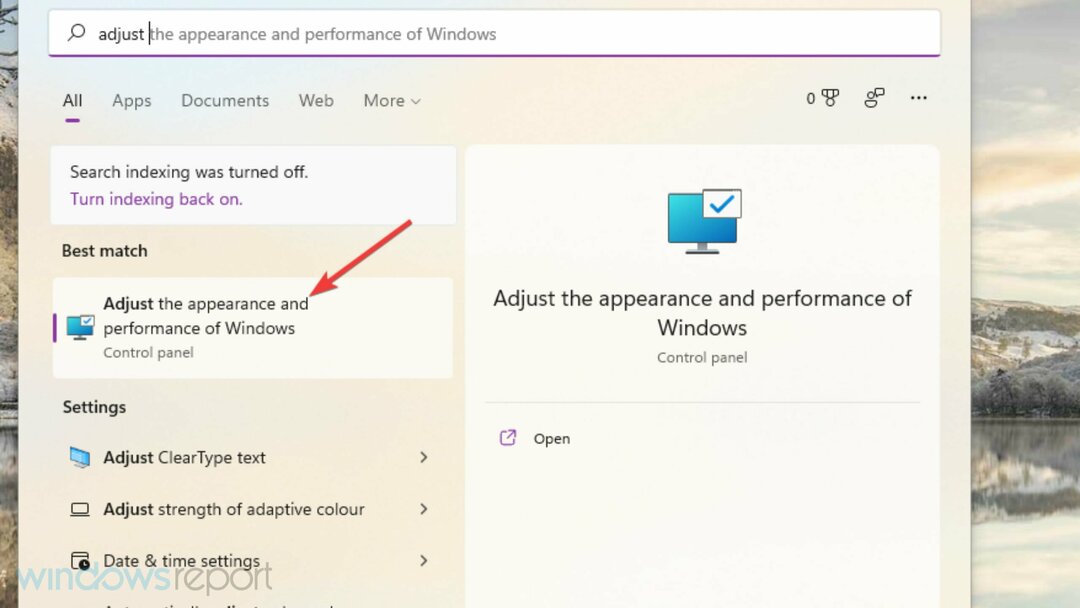
- დააწკაპუნეთ Მოწინავე ჩანართი შესრულების პარამეტრების ფანჯარაში.
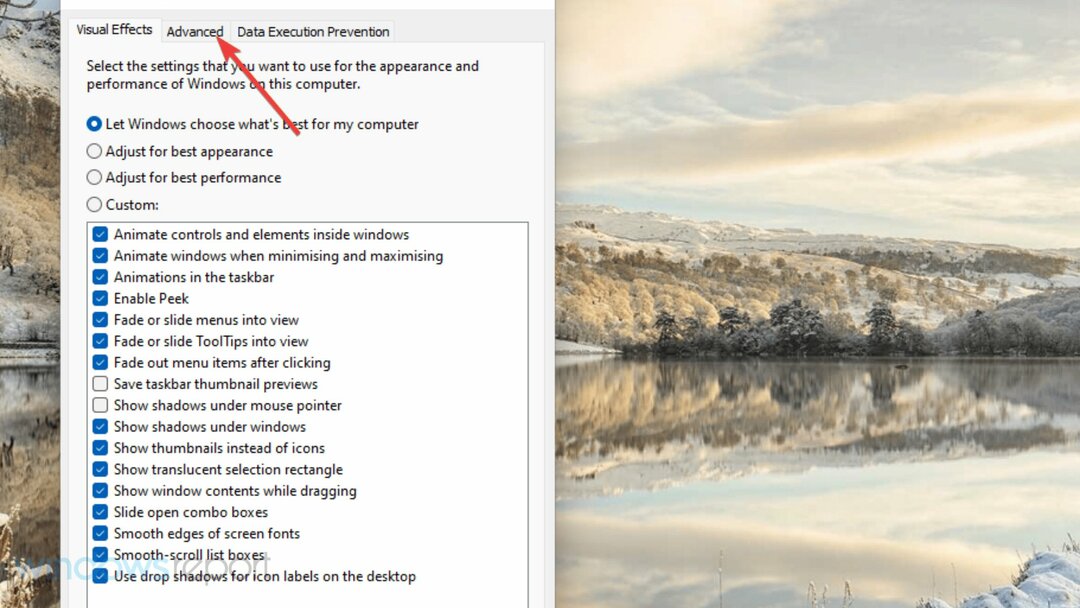
- დააჭირეთ შეცვლა ღილაკი ამ ჩანართზე.
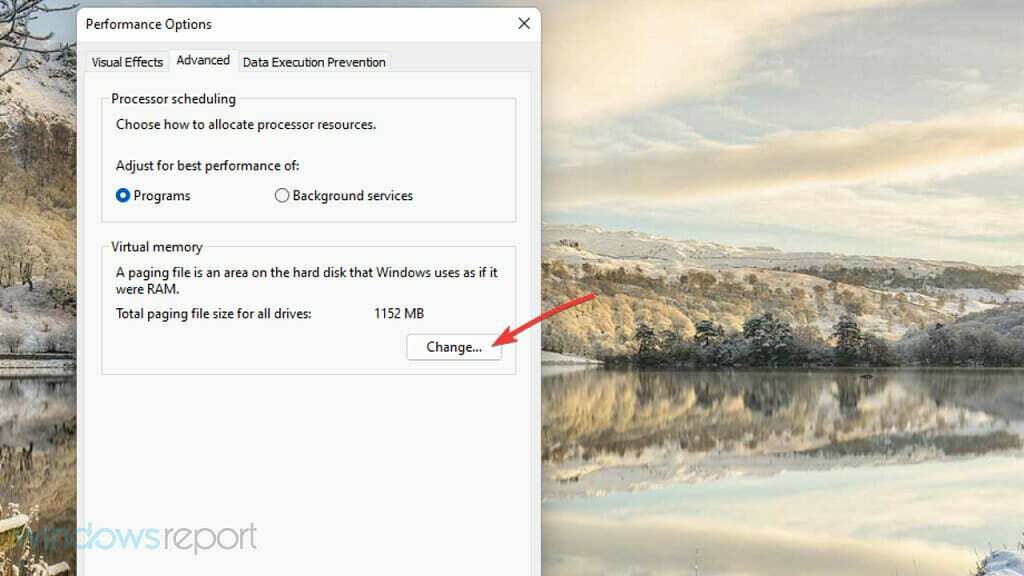
- გააუქმეთ არჩევა ავტომატურად მართეთ გვერდის შეტანის ფაილის ზომა ყველა დისკისთვის მონიშვნის ველი ვირტუალური მეხსიერების ფანჯარაში.
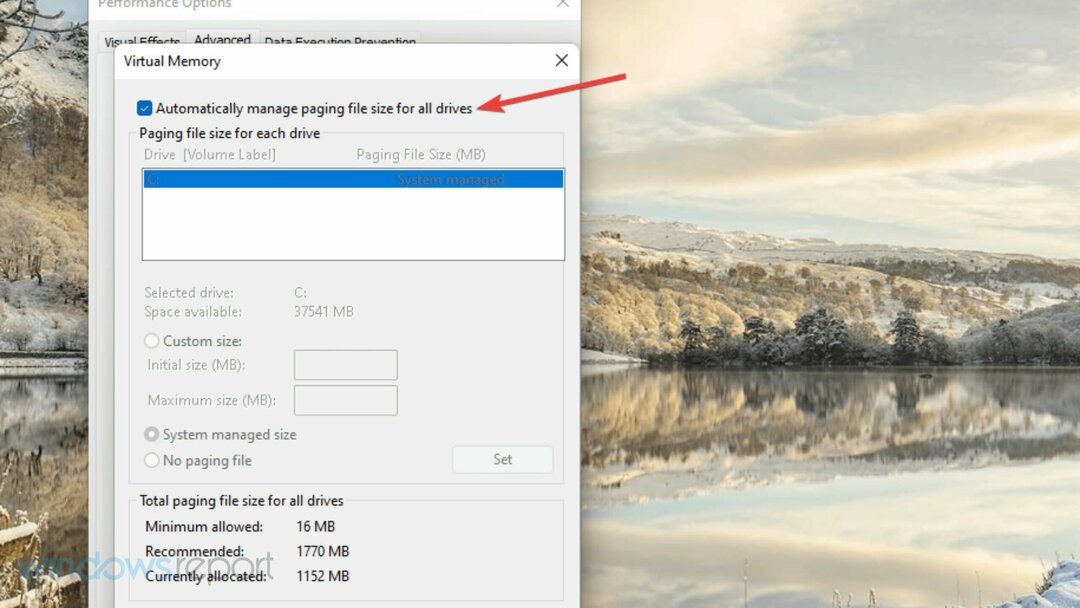
- დააწკაპუნეთ მორგებული ზომა რადიო ღილაკი მის ასარჩევად.
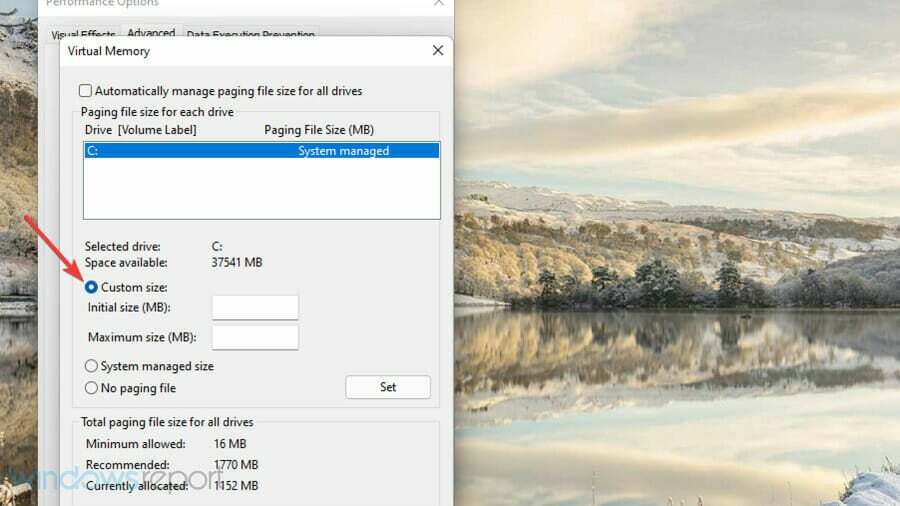
- შეიყვანეთ მნიშვნელობები საწყისი ზომა და მაქსიმალური ზომა ყუთები, რომლებიც გაზრდის ვირტუალური მეხსიერების გამოყოფას თქვენს კომპიუტერზე. შეხედეთ პეიჯინგის ფაილის მთლიან ზომას ყველა დისკის დეტალებისთვის, რათა შეამოწმოთ მიმდინარე მნიშვნელობები.
- დააჭირეთ კარგი ღილაკი ვირტუალური მეხსიერების ფანჯარაში.
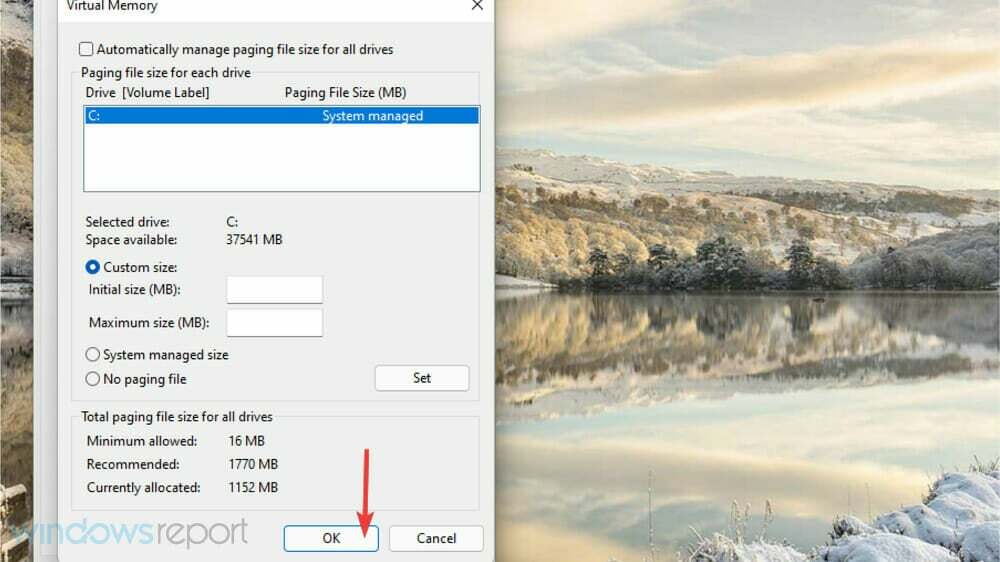
- დააწკაპუნეთ მიმართეთ ღილაკი.
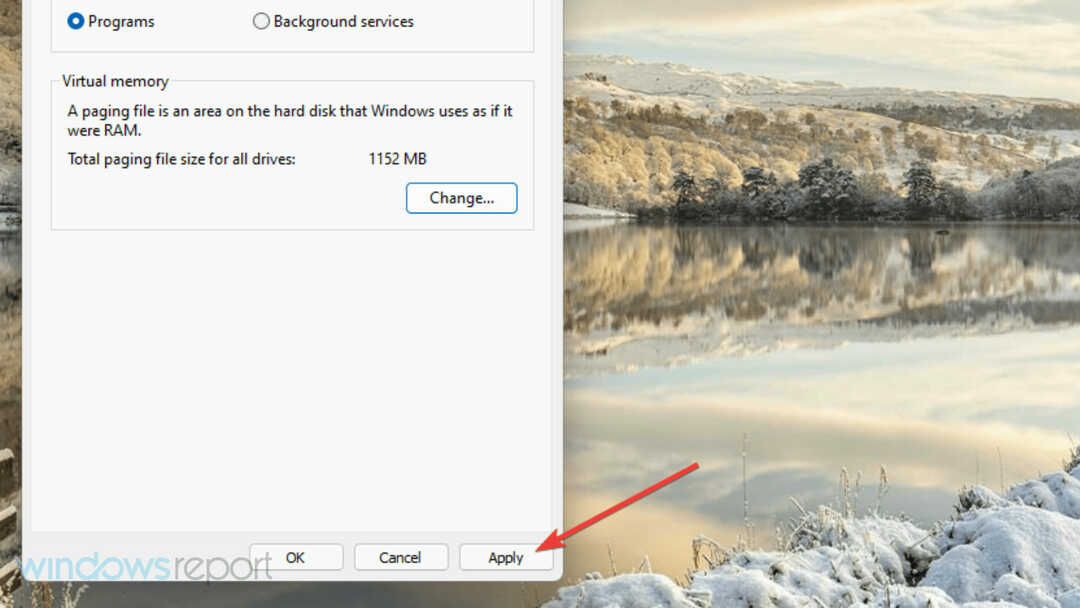
7. პროგრამული უზრუნველყოფის ხელახალი ინსტალაციის შეცდომა 1001 წარმოიშობა
- დააწკაპუნეთ დავალების ზოლის ღილაკზე მაუსის მარჯვენა ღილაკით Start მენიუში და აირჩიეთ გაიქეცი.
- შეიყვანეთ ეს ტექსტი ღია ველში და დააწკაპუნეთ კარგი:
appwiz.cpl - შემდეგი, აირჩიეთ პროგრამული უზრუნველყოფა, რომლისთვისაც ხშირად ჩნდება შეცდომა 1001.
- დააჭირეთ დეინსტალაცია ღილაკს და დააწკაპუნეთ დიახ დადასტურების მოთხოვნაზე.
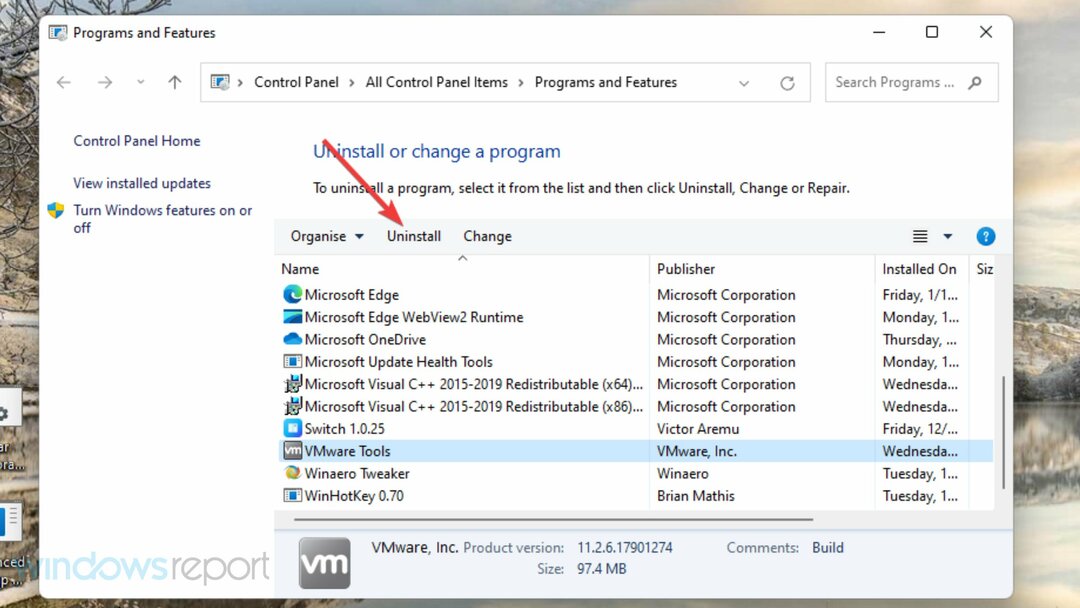
- დააწკაპუნეთ Ძალა Start მენიუში და აირჩიეთ Რესტარტი ვარიანტი.
- ამის შემდეგ, ხელახლა დააინსტალირეთ ახლახან წაშლილი პროგრამული უზრუნველყოფა. რეკომენდირებულია ჩამოტვირთოთ მისი უახლესი ვერსია გამომცემლის ვებსაიტიდან.
ᲨᲔᲜᲘᲨᲕᲜᲐ
როგორ შევამოწმო, მოხდა თუ არა შეცდომა 1001 ჩემს კომპიუტერზე Event Viewer-ში?
თუ ეჭვი გაქვთ, რომ შეცდომა 1001 მოხდა თქვენს კომპიუტერში, მაგრამ არ შეამოწმეთ, გადახედეთ მოვლენების ჟურნალს. Event Viewer არის Windows პროგრამა, რომელიც მოიცავს ჟურნალებს, რათა დაეხმაროს მომხმარებლებს პრობლემების იდენტიფიცირებასა და აღმოფხვრაში.
თქვენ შეგიძლიათ შეამოწმოთ შეცდომის 1001 ჟურნალი ამ კომუნალური საშუალებით შემდეგნაირად.
- დააწკაპუნეთ მაუსის მარჯვენა ღილაკით Start taskbar-ის ხატულაზე ასარჩევად და გასახსნელად გაიქეცი.
- დააწკაპუნეთ ღონისძიების მაყურებელი მალსახმობი მენიუში.
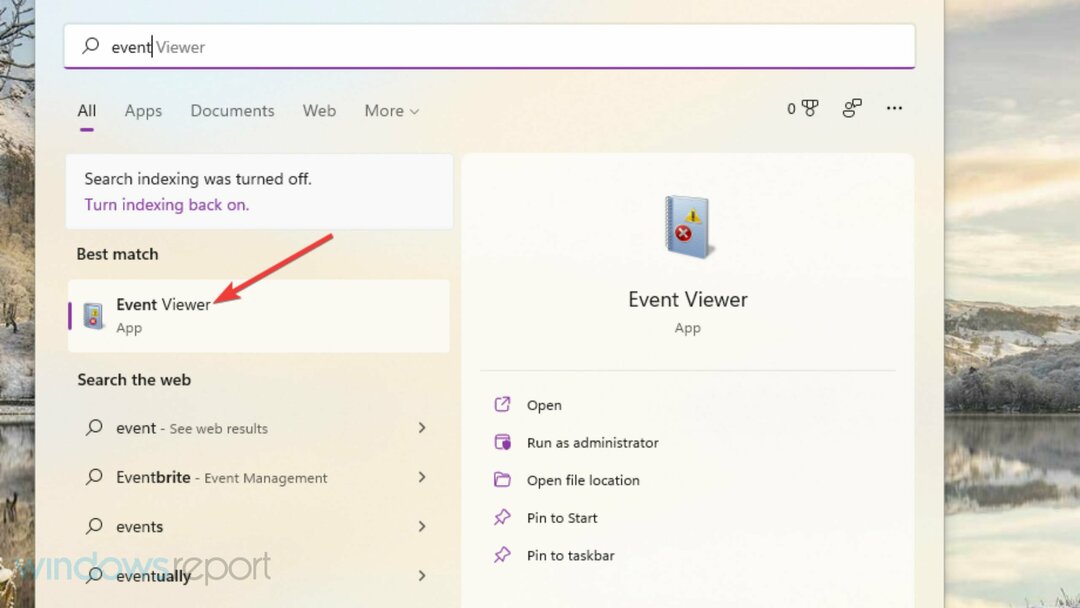
- ორჯერ დააწკაპუნეთ ვინდოუსის ჟურნალები Event Viewer-ის მარცხნივ.
- შემდეგ აირჩიეთ განაცხადი.
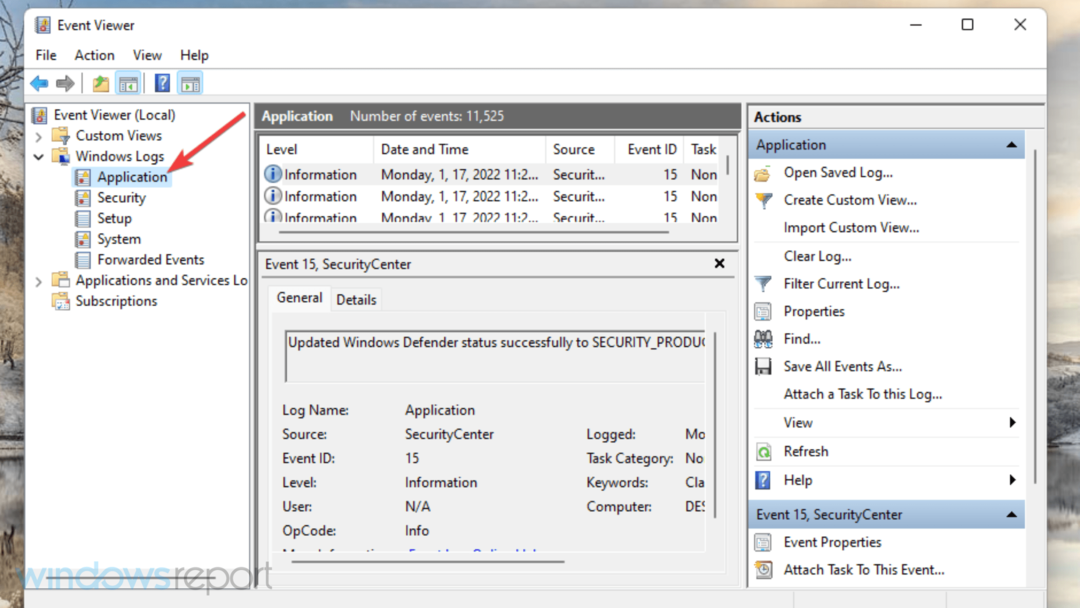
- მოძებნეთ და ორჯერ დააწკაპუნეთ შეცდომების ბოლო ჟურნალებში, რომ ნახოთ ისინი. ყველა ეს ჟურნალი შეიცავს ღონისძიების ID-ებს და თქვენ ეძებთ არის 1001.
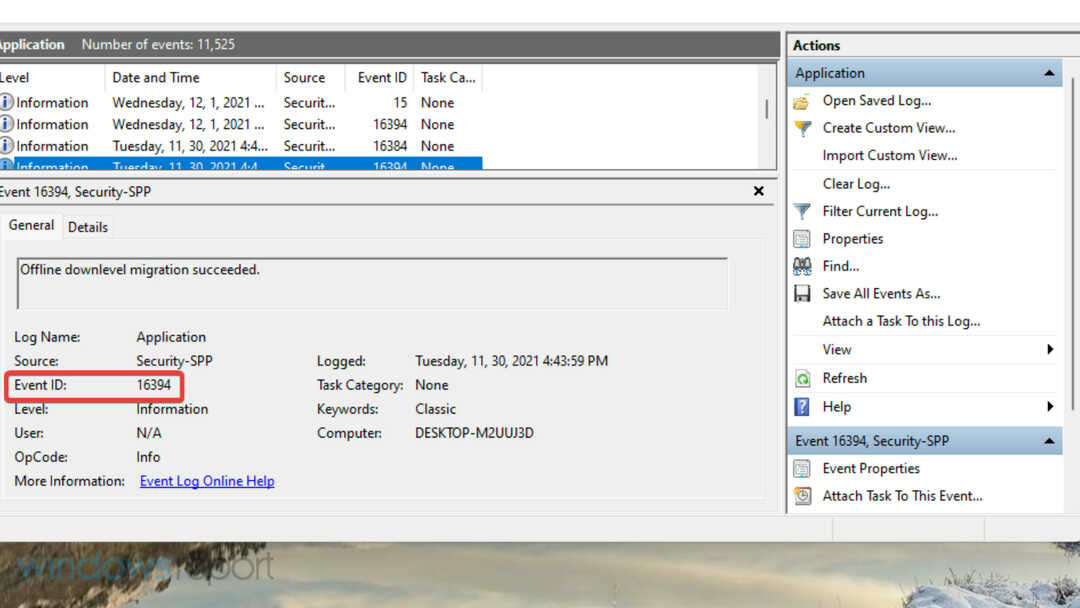
- ალტერნატიულად, დააწკაპუნეთ იპოვე Event Viewer-ის მარჯვნივ.
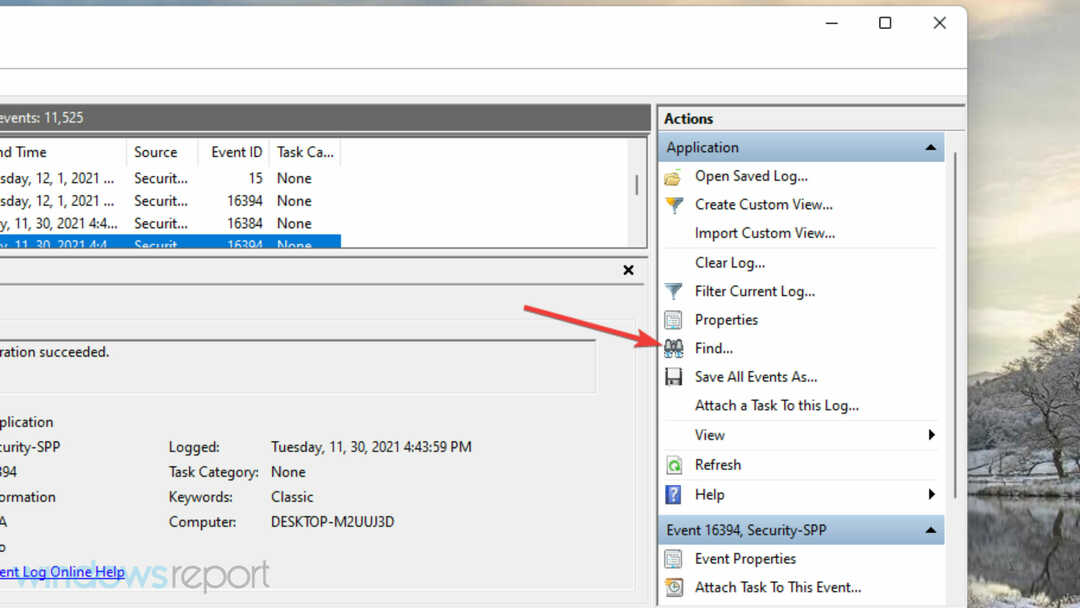
- შეყვანა 1001 იპოვე რა ველში.
- შემდეგ დააწკაპუნეთ იპოვე შემდეგი რომ იპოვოთ შეცდომა 1001 საძიებო ხელსაწყოთი.

თუ იპოვით შეცდომის ჟურნალში 1001, გადახედეთ მის დეტალებს გენერალი ჩანართი. მოძებნეთ იქ მითითებული აპლიკაციის გაუმართავი გზა, რომელიც დაგეხმარებათ ამოიცნოთ პროგრამული უზრუნველყოფა, რომლისთვისაც პრობლემა წარმოიქმნება.
არ არსებობს რაიმე კონკრეტული გარანტირებული გარჩევადობა შეცდომისთვის 1001. თუმცა, ზემოთ მოყვანილი ყველა პოტენციური რეზოლუციის გამოყენებამ შეიძლება მოაგვაროს ეს პრობლემა თქვენს კომპიუტერზე.
თუ ეს შესწორებები საკმარისი არ არის, იფიქრეთ Microsoft-ის Windows-ის მხარდაჭერის სერვისთან დაკავშირების მიზნით დაუკავშირდით Microsoft-ის გვერდს შემდგომი გამოსწორებისთვის. შეიყვანეთ შეცდომის აღწერა, დააწკაპუნეთ Დახმარების მიღებადა აირჩიეთ საკონტაქტო მხარდაჭერა იქიდან. შემდეგ თქვენ შეგიძლიათ განიხილოთ შეცდომა პირდაპირ ჩეთში დამხმარე აგენტთან.
თქვენ ასევე შეგიძლიათ ისაუბროთ მოვლენის ID 1001 შეცდომის შესახებ კომენტარების განყოფილებაში ქვემოთ. აღმოაჩინეთ რაიმე სხვა გზა ამ პრობლემის გადასაჭრელად? თუ ასეა, შეგვატყობინეთ ამის შესახებ ქვემოთ.
 ჯერ კიდევ გაქვთ პრობლემები?გაასწორეთ ისინი ამ ხელსაწყოთი:
ჯერ კიდევ გაქვთ პრობლემები?გაასწორეთ ისინი ამ ხელსაწყოთი:
- ჩამოტვირთეთ ეს PC Repair Tool შესანიშნავად შეფასდა TrustPilot.com-ზე (ჩამოტვირთვა იწყება ამ გვერდზე).
- დააწკაპუნეთ სკანირების დაწყება იპოვონ Windows-ის პრობლემები, რამაც შეიძლება გამოიწვიოს კომპიუტერის პრობლემები.
- დააწკაპუნეთ შეკეთება ყველა დაპატენტებულ ტექნოლოგიებთან დაკავშირებული პრობლემების გადასაჭრელად (ექსკლუზიური ფასდაკლება ჩვენი მკითხველებისთვის).
Restoro ჩამოტვირთულია 0 მკითხველი ამ თვეში.
![[შესწორება] ოპერაციული სისტემა ამჟამად არ არის კონფიგურირებული ამ აპლიკაციის გასაშვებად](/f/f24fcf6b3607867505f72e497ed47106.png?width=300&height=460)

